Atspējot reāllaika aizsardzību, bet tikai uz laiku
- Ja datoram ir nepieciešams papildu aizsardzības līmenis, nissrv.exe cenas nevajadzētu atspējot.
- Jūs nekad nezināt, kad ļaunprātīga programma iezagsies jūsu sistēmā, ņemot vērā to, kā draudi nepārtraukti attīstās, tāpēc ir labi, ja jums ir visaptveroša drošības sistēma.
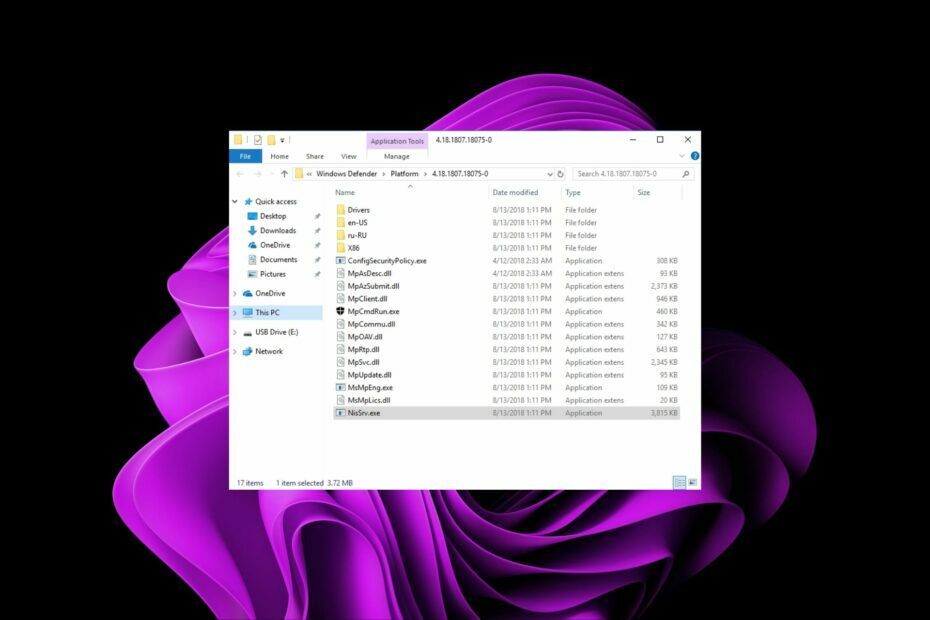
XINSTALĒT, NOklikšķinot uz LEJUPIELĀDES FAILA
- Lejupielādēt DriverFix (pārbaudīts lejupielādes fails).
- Klikšķis Sākt skenēšanu lai atrastu visus problemātiskos draiverus.
- Klikšķis Atjauniniet draiverus lai iegūtu jaunas versijas un izvairītos no sistēmas darbības traucējumiem.
- DriverFix ir lejupielādējis 0 lasītāji šomēnes.
Process Nissrv.exe darbojas fonā un tiek palaists automātiski, kad dators tiek palaists. Tas nodrošina, ka jūsu ierīces drošība tiek saglabāta, taču dažiem lietotājiem ir problēmas ar ierīču veiktspējas samazināšanos.
Ja esat viens no šiem cilvēkiem ar datora pārkaršana un nejaušas izslēgšanas, iespējams, vēlēsities vispirms iedarbināt bremzes, pirms to atspējojat, un lūk, kāpēc.
Kas ir Microsoft tīkla reāllaika pārbaudes pakalpojums?
Microsoft tīkla reāllaika pārbaudes pakalpojums ir iebūvēts Windows pakalpojums, kas darbojas jūsu datora fonā. To izmanto, lai pārbaudītu un bloķētu ļaunprātīgu saturu, piemēram, vīrusus, spiegprogrammatūru un hakerus.
Šis pakalpojums nodrošina, ka jūsu dators ir aizsargāts pret draudiem analizējot tīkla trafiku par konkrētiem drošības apdraudējumiem un to bloķēšanu, ja tie tiek atrasti. Tas palīdz aizsargāt jūsu datoru no drošības apdraudējumiem, pārtverot un pārbaudot visu ienākošo un izejošo tīkla trafiku.
Pakalpojums tiek integrēts ar Windows ugunsmūri, lai bloķēt nesankcionētu piekļuvi datoram interneta lietotāji vai programmas.
Jums var rasties jautājums, vai tas ir nepieciešams, jo īpaši tāpēc, ka jums jau ir Windows Defender. Nu tā ir. Fails nissev.exe ir svarīgs, jo tas pievieno papildu aizsardzības līmeni, un šajos uzlaboto drošības apdraudējumu laikā mēs visi varētu izmantot papildu aizsardzību.
Dažas no priekšrocībām, ko iegūsit no pakalpojuma, ietver:
- Nodrošina diennakts tīkla trafika uzraudzību, lai palīdzētu identificēt ļaunprātīgas vai aizdomīgas darbības.
- Automātiski nosaka jaunus draudus, tiklīdz tie parādās, lai jūs netērētu laiku, gaidot atjauninājumus.
- Identificēt un bloķēt aizdomīgus savienojumus no ienākšanas vai iziešanas tīklā.
Kur atrodas NisSrv exe fails?
Tā kā tas ir Windows fails, jūs, visticamāk, to atradīsit kādā no šīm vietām atkarībā no jūsu Windows versijas: C:\Program Files\Microsoft Security Client\NisSrv.exe vai C:\Program Files (x86)\Microsoft Security Client\NisSrv.exe
Faila atrašanās vietai vajadzētu sniegt jums plašāku ieskatu par to, vai tas ir ļaunprātīgs fails, kas kaut kādā veidā ir atradis ceļu uz jūsu datoru. Tas var notikt, lejupielādējot programmas no neuzticamiem avotiem vai vīrusu mainot.
Dažas izplatītas problēmas, kas lietotājiem radās ar failu nissrv.exe, bija veiktspējas problēmas. Piemēram, no šī Microsoft Windows foruma pavediena lietotājam radās daudzas problēmas.
Man ir problēma ar Windows 11 Defender: Microsoft Network Realtime lnspection Service.exe izmanto 100% no mana GPU. Tas izraisa datora pārkaršanu un izslēgšanos karstuma dēļ.
Lielākais trūkums, kas saistīts ar tādas programmas darbību, kas darbojas jūsu datorā, ir tas, ka to ir grūti atspējot vai atinstalēt, ja vien nezināt, ko darāt.
Pat ja izdzēšat izpildāmo failu, nav garantijas, ka tas netiks atkārtoti instalēts, tiklīdz tiks ieplānota nākamā skenēšana. Tas ir bijis izplatīts rezultāts lielākajai daļai lietotāju, kuri izvēlējās šo maršrutu, tāpēc apskatīsim citus dzīvotspējīgus risinājumus.
Kā izslēgt Microsoft tīkla reāllaika pārbaudes pakalpojumu?
Pirms jebkādu tehnisku problēmu novēršanas iesakām pārbaudīt tālāk norādīto.
- Pārbaudiet GPU temperatūru un nodrošināt, ka tas ir optimālā līmenī.
1. Izmantojiet Windows drošību
- Noklikšķiniet uz Windows meklēšana ikona, veids Windows drošībaun noklikšķiniet uz Aizsardzība pret vīrusiem un draudiem.
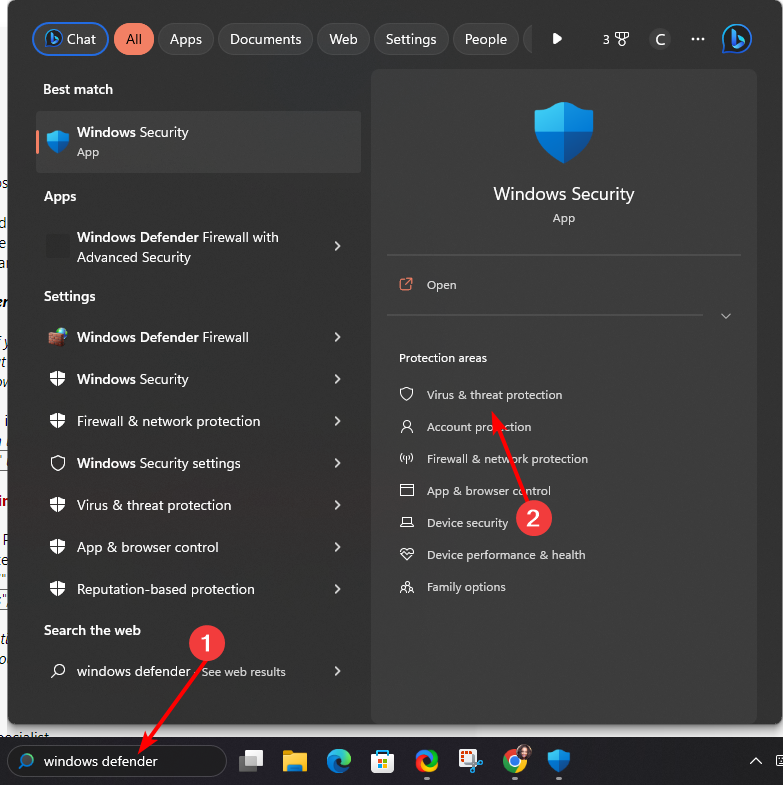
- Zem Vīrusu un draudu aizsardzības iestatījumi, klikšķiniet uz Pārvaldīt iestatījumus.

- Tagad izslēdziet Reālā laika aizsardzība pogu.

Novērojiet, kā darbojas jūsu dators, un pēc tam atkal ieslēdziet to. Neaizsargātas sistēmas darbība var pakļaut riskam, tāpēc nodrošiniet, lai tā netiktu izslēgta ilgu laiku.
2. Atinstalējiet jaunākos Windows atjauninājumus
- Nospiediet uz Windows taustiņu un izvēlieties Iestatījumi.

- Klikšķiniet uz Windows atjaunināšana un atlasiet Atjaunināt vēsturi labajā rūtī.

- Ritiniet uz leju un zemāk Saistītie iestatījumi, klikšķiniet uz Atinstalējiet atjauninājumus.

- Tas novirzīs jūs uz jaunākajiem instalētajiem atjauninājumiem.
- Izvēlieties augstāko atjauninājumu un noklikšķiniet uz Atinstalēt.

- Restartējiet datoru un pārbaudiet, vai problēma joprojām pastāv.
Šis solis galvenokārt ir paredzēts Windows Insider programmas lietotājiem. Tā kā to sistēmas ir mazāk stabilas nekā citas, atjauninājuma atinstalēšana, līdz tas ir stabilizējies, var palīdzēt samazināt nissrv.exe procesa GPU patēriņu.
- Kas ir Wlrmdr.exe un ko tas dara?
- Spoolsv.exe: kas tas ir un ko tas dara?
- Msdt.exe: kas tas ir un kā labot tās kļūdas
- WindowsApps mape: kā to atrast un piekļūt
3. Atjauniniet savus grafiskos draiverus
- Nospiediet uz Windows atslēga, tips Ierīču pārvaldnieks meklēšanas joslā un noklikšķiniet uz Atvērt.

- Dodieties uz Displeja adapteris, atrodiet savu grafisko karti, ar peles labo pogu noklikšķiniet uz tās un nospiediet Atjaunināt draiveri.

- Klikšķiniet uz Automātiski meklējiet atjauninātos draiverus.

Atcerieties, ka jums nav jāveic manuāls process, jo ir vieglāks veids, piemēram, trešās puses rīks, kas paredzēts šim darbam.
Šī jaudīgā utilīta skenēs, lejupielādēs un instalēs pareizo draiveri no tās plašās datu bāzes, kurā ir 18 miljoni draiveru failu.
⇒Iegūstiet DriverFix
4. Skenējiet vīrusus
- Nospiediet pogu Windows atslēga, meklēt Windows drošība, un noklikšķiniet Atvērt.

- Izvēlieties Aizsardzība pret vīrusiem un draudiem.

- Tālāk nospiediet Ātrā skenēšana zem Pašreizējie draudi.

- Ja neatrodat nekādus draudus, turpiniet veikt pilnu skenēšanu, noklikšķinot uz Skenēšanas opcijas tieši zemāk Ātrā skenēšana.

- Klikšķiniet uz Pilnā skenēšana, tad Skenēt tagad lai veiktu datora dziļu skenēšanu.

- Pagaidiet, līdz process tiks pabeigts, un restartējiet sistēmu.
Tas apkopo nissrv.exe procesa atspējošanu. Mums ir arī citi līdzīgi raksti, piemēram, filecoauth.exe. Uzziniet visu par to un to, vai tas ir nepieciešams jūsu datorā.
Pretējā gadījumā, lai iegūtu papildu domas, atstājiet komentāru zemāk.
Vai joprojām ir problēmas? Labojiet tos, izmantojot šo rīku:
SPONSORĒTS
Dažas ar draiveri saistītas problēmas var atrisināt ātrāk, izmantojot īpašu rīku. Ja jums joprojām ir problēmas ar draiveriem, vienkārši lejupielādējiet DriverFix un iedarbiniet to ar dažiem klikšķiem. Pēc tam ļaujiet tai pārņemt un nekavējoties izlabojiet visas jūsu kļūdas!


